Большинство современных смартфонов, имеют достаточно внушительный объём внутренней памяти, но и он, со временем переполняется.
Если удаление ненужных файлов, приложений и игр не дают нужных результатов, приобретается внешний накопитель, микро SD карта.
Вставив её в специальный слот, необходимо произвести настройку и перемещение файлов.
В этой статье, я наглядно покажу как это делается.
Как перенести часть данных с внутренней памяти на SD карту
- Форматируем SD карту
- Включаем сохранение фото и видео на SD карту
- Переносим фото и видео
Форматируем SD карту
Перед началом работы с внешней картой, её рекомендуется отформатировать, после чего с неё будут удалены все ненужные данные.
Так-же система создаст необходимые папки на новом диске и настроит его для правильной работы.
Как это сделать я показал в отдельной статье.
Включаем сохранение фото и видео на SD карту
После форматирования, необходимо настроить приложение «Камера», чтобы все новые фотографии и видео, сохранялись на внешний накопитель.
3 СПОСОБА ПЕРЕНЕСТИ ДАННЫЕ на карту памяти microSD ► MIUI 11 / MIUI 10 / ANDROID 10
Дабы не растягивать эту инструкцию, так-же приведу отдельную статью, с которой можно ознакомится здесь.
Внимание после изменения пути, сделайте тестовую фотографию, чтобы она сохранилась в новом месте, туда мы и скопируем файлы.
Переносим фото и видео
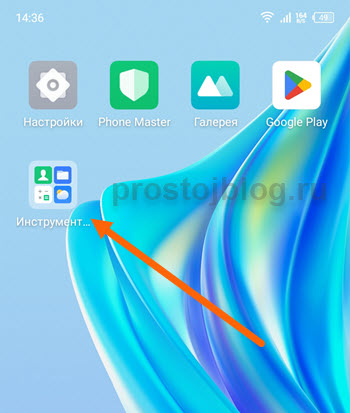
1. Находим на рабочем столе папку «Инструменты» и открываем её.
2. Далее запускаем приложение «Диспетчер файлов».
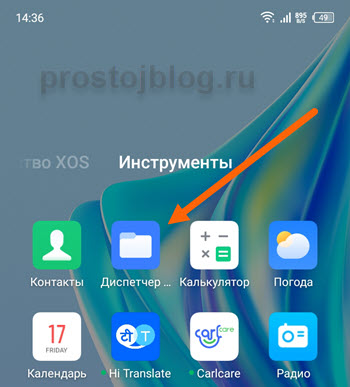
Это системная программа, по умолчанию установлена на всех смартфонах Infinix.
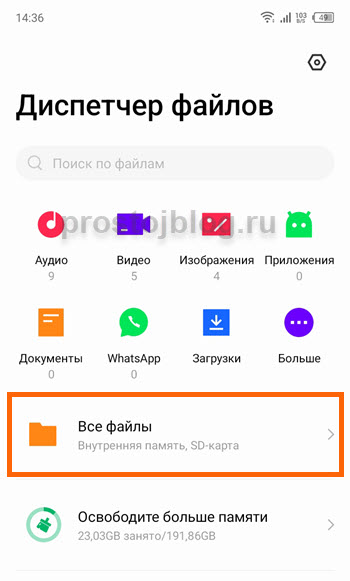
3. Жмём на пункт «Все файлы».
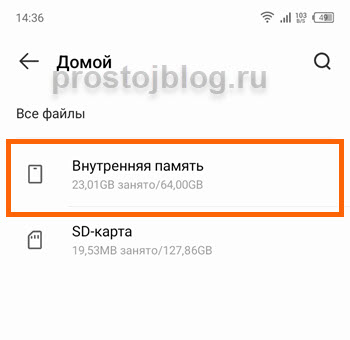
4. Переходим во внутреннюю память.
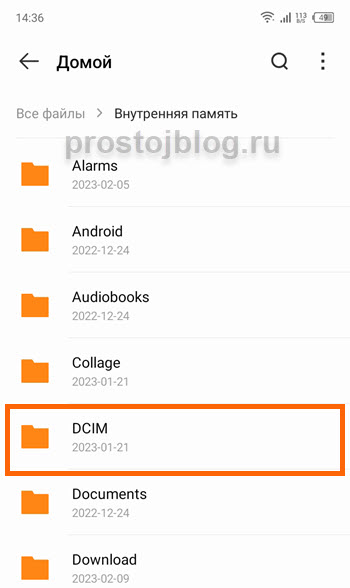
5. Находим папку «DCIM» и открываем её.
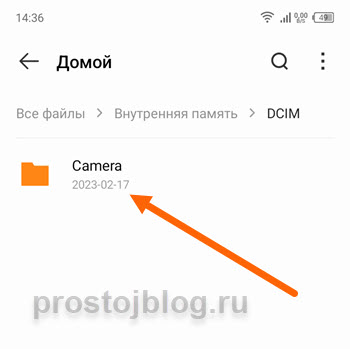
6. Далее открываем папку «Camera».
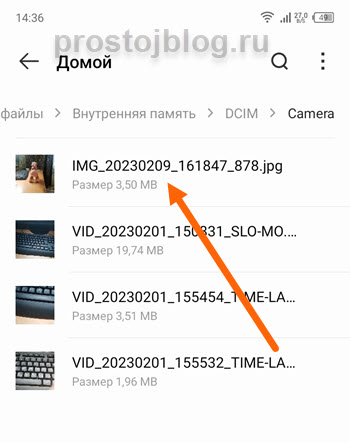
7. Здесь располагаются все наши фото и видео файлы, нажимаем на любой из них и удерживаем некоторое время, одну — две секунды.
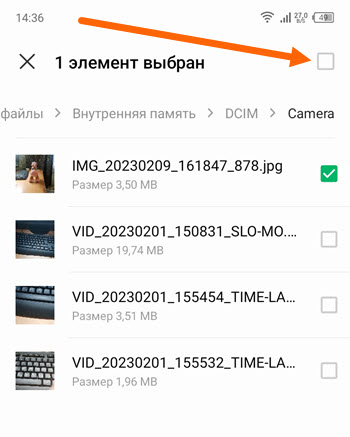
8. После выделения одного элемента, жмём на пустой квадратик сверху, чтобы сразу выделить все остальные.
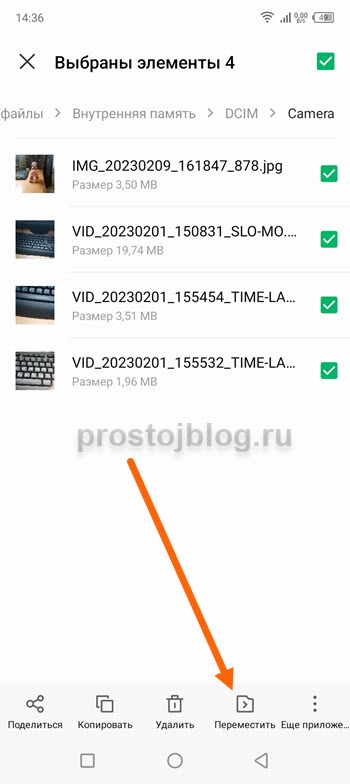
9. В нижней строке, жмём на кнопку «Переместить».
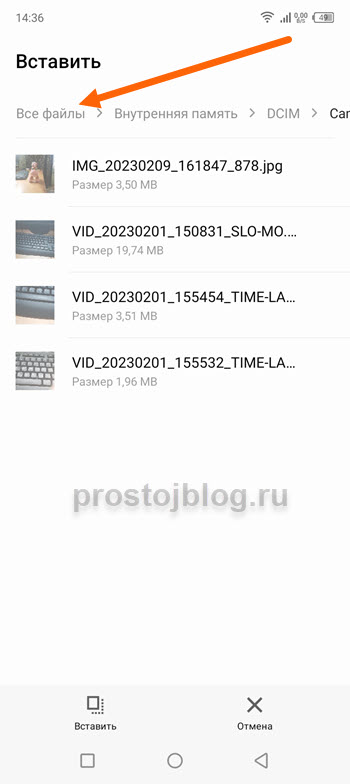
10. Далее перемещаемся в верхнюю часть экрана и жмём на пункт «Все файлы».
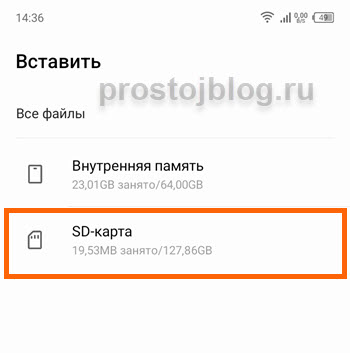
Как перенести приложения на карту памяти на Xiaomi или Redmi: используем SD-карту
11. Теперь переходим в SD карту.
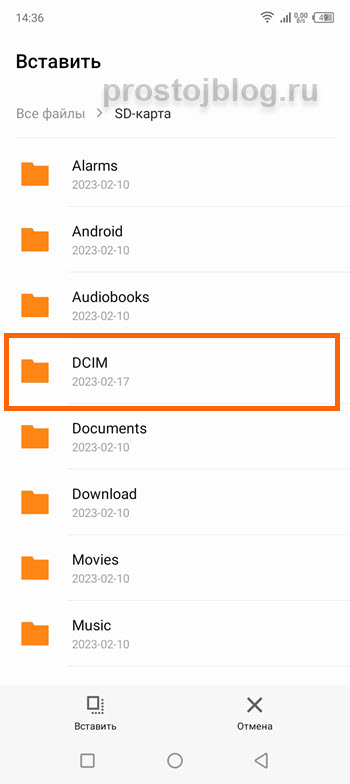
12. Открываем папку «DCIM».
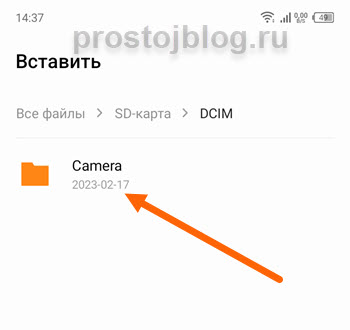
13. Camera.
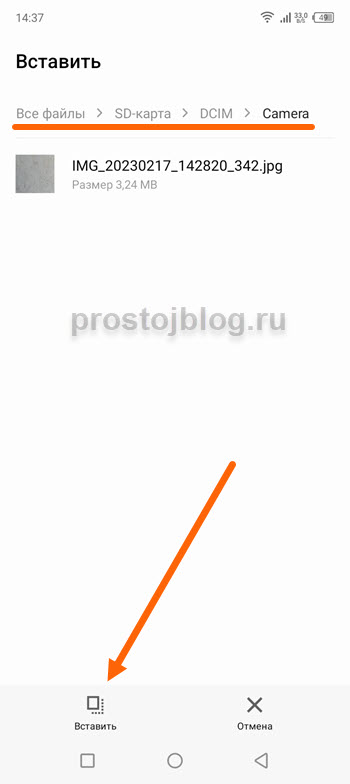
14. Вот мы и на месте, здесь лежит наш тестовый снимок, остаётся нажать на кнопку «Вставить» и дождаться окончания данного процесса.
- ВКонтакте
- Одноклассники
Источник: prostojblog.ru
Как перенести приложения с внутренней памяти на SD-карту в Android
Приложения состоят из двух основных компонентов – самой программы и кэша. Последнее представляет собой дополнительный файл для корректной работы, не путать с временными данными. Чаще такое подход используется у игр, куда разработчики помещают графику или дополнительный контент, объемом 15-100 МБ и вплоть до 2-3 ГБ. Тогда как в большинстве программ, из-за небольшого объема, отделять кеш в дополнительный файл не имеет смысла.
Ранние версии Android позволяют переносить кеш на карту памяти. При этом стоит оговориться, что данная функция должна поддерживаться ОС, за что ответственен производитель и разработчик, обязанный включить возможность переноса в приложении. В ином случае без ROOT-прав не обойтись.
Стандартный способ
Устройства на Android до 4.0 и некоторые модели с версией 4.2 и выше, позволяют перемещать приложения и/или кеш, через меню настроек. Для этого требуется открыть настройки устройства, пункт «приложения» и выбрать желаемую программу. После информации о занятом объеме памяти, присутствует кнопка «переместить на SD карту». Пусть вас не смущает иное название.
Основные преимущества:
- Простота. Не требуются ROOT-права.
Основные недостатки:
- Перемещение приложений на SD карту доступно не на всех устройствах.
- Нельзя перенести приложение, если функция не реализована разработчиком и производителем.



Назначение SD-карты по умолчанию без программ
Этот способ не рекомендуется использовать новичкам. Не профессиональные действия могут навредить системе. К тому же не все устройства подходят для этого метода. Поэтому перед началом применения данного способа, стоит тщательно взвесить все «за» и «против».
- Удачнее всех файловых менеджеров справится Root Explorer. Подойдет и иной, видящий все корневые файлы.
- В файловом менеджере, в подразделе system найти директорию под названием etc.
- Найти и открыть поможет встроенный редактор файла vold.fstab.
- Найти и изменить местоположение строк sdcard0 и sdcard.
- Требуется перезагрузка гаджета.

AppMgr III (App2SD)
Простое и не перегруженное приложение для переноса программ на карту памяти, просмотра свободного места, очистки временного кэша и т.д. Чтобы переместить приложение следует:
- Открыть скрытую панель, нажав на 3 полоски в верхней левой части экрана.
- Выбрать пункт «Переместить приложения».
- На вкладке «Перемещаемые» отметить программу.
- В новом окне подтвердить перемещение.

Если предоставить AppMgr III права ROOT, возможности программы расширятся, что позволит переносить ранее недоступные приложения.
Основные преимущества:
- Информативность.
- Дополнительные функции: заморозка программ, быстрая очистка временного кэша и т.д.
- Не обязательное наличие ROOT прав.
Основные недостатки:
- На устройствах, где перенос приложений заблокирован на системном уровне, перемещение не поддерживается.
- Дополнительные возможности не доступны без ROOT прав.
- Некоторые функции скрыты в бесплатной версии программы.
Какие приложения можно переносить, а какие нельзя
Среди мобильных приложений есть такие, которые можно перебрасывать между накопителями и такие, которые нельзя. Когда вы переносите программу на внешний носитель, некоторые компоненты остаются на прежнем месте – в постоянной памяти девайса.
Если программа относительно автономна и не слишком прихотлива в плане расположения файлов и данных, она сохранит работоспособность. А если она глубоко вросла корнями в операционную систему, когда от нее зависит работа других структур, перенос может закончиться плачевно – перестанет работать не только эта программа, но и всё, что с ней взаимодействует. По этой причине категорически не стоит пытаться перемещать системные приложения.
Возможность переносить на microSD продукты сторонних разработчиков неодинакова. Она зависит от того, предусмотрел ли эту возможность автор программы. В характеристиках об этом не пишут – всё познается экспериментальным путем, но такие эксперименты не грозят серьезными последствиями. Если после переноса программа не заработала, достаточно вернуть ее на место или заново установить в память устройства.
Link2SD
Более функциональная утилита, с поддержкой переноса приложений на MicroSD карту тремя разными способами:
Ссылка
Приложение, включая системные, и все связанные файлы, переносятся в предварительно созданный 2-й раздел на MicroSD карте. Одновременно создается ссылка, что бы система и дальше «считала» перемещенное приложение, установленным во внутреннем разделе памяти. Необходим ROOT.
Ссылка папок внешних данных
Метод аналогичен предыдущему, при этом создание дополнительного раздела на MicroSD карте не обязательное. Это оптимальный вариант, если требуется перенести объемный кэш игры или программы. Инструкция проста и заключается только в подтверждении действий:
- Требуется выбрать приложение и нажать на кнопку «сослать».
- Отметить какие данные требуется переместить.
- В новом окне выбрать раздел, если карта разбита на две и больше частей.
- Дождаться окончания процедуры.

Перенос на MicroSD карту (App2SD)
Способ аналогичный тому, что описан для AppMgr III. Позволяет переносить приложения и кэш. ROOT не требуется.
Основные преимущества:
- Информативность.
- Широкие возможности по перенесению кеша и приложений.
- Не обязательное наличие ROOT прав для способа App2SD.
Основные недостатки:
- Перемещение не работает на устройствах, где функция заблокирована на системном уровне.
- Для полноценной работы требуется ROOT.
- Большинство функций не доступны в бесплатной версии программы.
Folder Mount
Утилита позволяет переносить папки с данными приложений, оставляя ссылки для системы, что бы сохранить корректную работу. Для перемещения требуется:
- Запустить Folder Mount и создать пару. Для этого нажать на кнопку «+», сверху, либо в скрытом окне слева, что открывается по нажатию кнопки в виде трех полос.
- Задать параметры. Название – для понимания, какое приложение перенесено. Источник – папка, которую требуется переместить. Назначение – папка для конечного расположения.
- Нажать значок в виде галочки сверху.
- В появившемся окне сделать выбор: «да» – конечная папка создастся автоматически, «нет» — выбрать конечную папку вручную.
- Дождаться окончания перемещения файлов.

Основные преимущества:
- Простота переноса приложений.
Основные недостатки:
- Требуется ROOT для полноценной работы.
Как перенести приложения на карту памяти с помощью Adoptable storage
Функция доступна на всех устройствах, начиная с версии Android 6.0. Принцип работы заключается в создании единого массива данных из внутреннего и внешнего накопителя. После активации Adoptable storage, по умолчанию приложения устанавливаются на внутренний диск, после чего переносятся «Стандартным способом», описанным в начале статьи, на внешнюю область – MicroSD. Метод Adoptable storage не требует наличие ROOT прав, но нуждается в предварительном форматировании карты памяти, что сотрет всю имеющуюся информацию.
Инструкция для активации Adoptable storage:
- Установите MicroSD карту и дождитесь предложения о способе использования, в строке уведомлений. Значок с шестеренкой позволит настроить карту.
- В новом окне выберете пункт «Внутренняя память» и нажмите «далее».
- Подтвердите действие и нажмите на кнопку «очистить и форматировать». Учтите, все данные на MicroSD будут удалены.
- Дождитесь окончания форматирования.
- Система предложит перенести часть данных на внешний накопитель, что бы освободить место на внутреннем диске. Переносить сразу файлы не обязательно.
- После этого перейдите в настройки, далее приложения. Выберете программу и в новом окне пункт «хранилище». Кнопка «изменить» позволит перенести приложение на внешнюю область общего диска.

Важно! Для использования Adoptable storage рекомендуется использовать карту памяти с высокой скоростью обмена данных, не меньше 10 класса. В ином случае производительность устройства снизится.
Основные преимущества:
- Простота метода.
- Не требуются ROOT права.
Основные недостатки:
- Данные MicroSD шифруются, что не позволяет использовать карту в других устройствах. Если устройство выйдет из строя, извлечь фотографии с карты памяти не получится.
- Поддерживаются устройства только с Android 6.0 и выше.
- Для эффективной работы, требуется MicroSD карта с высокой скоростью обмена данных.











Использование программы Android Debug Bridge на ПК
Android Debug Bridge – это инструмент командной строки, который позволяет взаимодействовать с подключенными устройствами, работающими на ОС Андроид.
Утилита позволит по умолчанию менять место хранения файлов, в случае даже если в настройках телефона такой пункт отсутствует. Но программа Android Debug Bridge работает исключительно на компьютере. Подключив девайс к компьютеру, несложно выполнить следующее:
1. Загрузить данную программу на ПК.
2. В корневом каталоге осуществляется распаковка архива. Там обычно хранится операционная система, как правило, это диск «С».
3. Без выключения «Режима разработчика» в настойках устройства нажать «Отладку по USB». Теперь можно подключать телефон к ПК с помощью кабеля.

4. Нужно подождать, как только закончат установку все драйвера, строка команды должна запуститься от имени администратора.

5. Необходимо прописать команду cd c:adb в режиме командной строки. При обращении к необходимой директории нажать Enter.

6. Убедившись, что все выполнено верно, пригодится следующая команда: abd devices и подтвердить операцию.
7. На экране «выскочит» пометка successfully о подключенном устройстве. Можно считать, что ситема обнаружила девайс.

8. В строке теперь нужно прописать команду adb shell pm set-install-location 2 и подтвердить операцию.

Когда выполнено все верно, появится обозначение «0». Оно обозначает память устройства. Теперь можно сохранять приложения на карту памяти и другие файлы на CD – носитель. Этот принцип подходит и для возврата первоначальных настроек. Стоит отсоединить телефон от компьютера и проверить рабочий режим.
Источник: b44.ru
Как перенести приложения на карту памяти Honor и Huawei: способы, инструкция
«Как на Хонор и Хуавей перенести приложения на карту памяти?» — важный вопрос для пользователей смартфонов средней цены. Разработчики в таких гаджетах часто предусматривают небольшой объем памяти, что образовывает необходимость установки sd-карты. О том, как ее установить подробно рассказываем ниже.

Что необходимо
Для установки флешки не нужно много времени или особенных знаний. С этой задачей справиться даже неопытный пользователь мобильных гаджетов. Предлагаемые варианты установки можно практиковать не только на гаджетах от компании Хуавей, но и на других, работающих на Android. До начала процесса убедитесь, что у вас под рукой есть такие элементы:
- карта 10 класса и выше;
- скачанный и установленный Activity Launcher на смартфоне или планшете.
Если купите карту, которая классом ниже, чем 10, то есть вероятность того, что она будет работать некорректно. Особенно, если играете в тяжелые игры. Скачать специальное приложение можно из Плей Маркета или проверенных сторонних источников. Для активации способа переноса на ПК убедитесь, что:
- есть ПК с предустановленными драйверами;
- SD-накопитель 10 класса и выше;
- установлена программа Activity Launcher.
Для проверки наличие драйверов воспользуйтесь HiSuit. Если смартфон определяется программой, то устанавливать драйвера уже не нужно.
Инструкция, как обновить ОС Андроид на планшетах Хуавей до последней версии
Как на телефоне Хуавей и Хонор перенести приложения на карту памяти через настройки
Для переноса системных файлов на флеш-накопитель воспользуйтесь рекомендациями, которые подробно описаны ниже. Раньше разработчики предоставляли такую возможность пользователю через настройки. Но для увеличения безопасности убрали эту функцию в новых гаджетах. Некоторые считают, что такое решение поступило от маркетологов, которые решили таким образом продвигать более емкие по объему гаджеты.
Перенос с помощью программ
Использование сторонних программ позволят просто перетащить файлы. В Play Маркете найдете приложения для переноса на карту памяти Хонор и Хуавей, которые позволят выполнить поставленную задачу. Подробно описываем самые популярные ниже.
- App Mgr III — программа, поддерживающая на гаджетах с базой Андроид от 4.1 и новее и сразу отображающая файлы для возможности переноски.
- Files To SD Card — приложение, работающие начиная с 5 версии и позволяющие всего в несколько кликов перенести с внутренней памяти необходимые программы.
- Link2SD — программа, отображающая список документов для перемещения.
Каждый пользователь может скачать приложение, с которым ему удобнее всего работать.
Перенос приложений на SD-карту без ROOT-прав через ПК
Основная задача рут-права — отвечать за безопасность телефона. Обратите внимание, что после активации рут-прав аннулируется гарантийный талон. Далее детально рассказываем, как перенести приложения на карту памяти Honor и Huawei разными способами.
Шаг 1: активация отладки по USB
Установите на гаджет программу Activity Launcher. Если ранее уже выполнили это действие, то нужно сделать отладку по USB.
Для включения режима юзеру необходимо:
- запустить приложение:
- открыть «Система»/«О телефоне»;
- нажать от 7 раз на строку «Номер сборки».
Для включения отладки по USB юзеру необходимо:
- включить режим разработчика;
- щелкнуть на «Система»/«Для разработчиков»;
- пролистай страницу в самый низ;
- выбрать «Отладка по USB»;
- переместить ползунок вправо, пока он не загорится синим светом.
Как на Honor и Huawei сделать вспышку при звонке
После этого телефон автоматически сохранит настройки.
Если у Вас остались вопросы или есть жалобы — сообщите нам

Задать вопрос
Шаг 2: подключение смартфона к компьютеру
Для реализации варианта нужно подключить мобильный гаджет к ноутбуку (ПК). Для этого необходимо использовать юсб-кабель. Для безопасного подключения рекомендуется применять оригинальный кабель. От этого зависит не только успешность переноски файлов, но и целостность телефона.
Для подключения мобильного выполните такие действия:
- запустите настройки;
- откройте «Система»;
- откройте «Режим для разработчиков»;
- выберите «Сохранение на внешний накопитель».
Помните, что в некоторых моделях название рубрик может несколько отличаться, но суть остается неизменной. Выбирайте рубрики, которые максимально соответствуют предлагаемым вариантам. После подключения определите режим работы USB, если этого не произошло автоматически. Для изменения режима выполните такие действия:
- перейдите в настройки используемого гаджета;
- щелкните на «Подключения» или «Подключение устройства»/«Подключение по USB».
Подождите, пока не отобразится в окно, в котором необходимо произвести «Передачу файлов».
Шаг 3: включение сценария aftiss_b2
Для этого варианта сначала нужно скачать архив aftiss_b2 и разархивировать его на диск. После дважды нажать на левую кнопку мыши, наведя курсор на название файла.
Шаг 4: выбор объема карты памяти для переноса
Подождите, пока не отобразится окно, в котором появится вся информация об объеме.
Если отображается первый пункт, то свободного места 25%, второй — 50%, третий — 75% и четвертый — собственный выбор. Для активации выберите необходимый пункт и подтвердите действия нажатием кнопки Enter,
запустите загрузку ADB. После успешного завершения процесса система отобразит Done.
Шаг 5: запуск Activity Launcher
Запустите Activity Launcher, который ранее установили на мобильный гаджет. Прежде, чем начать переносит программное обеспечение на флешку:
- выполните переход «Последние действия»/«Все действия»;
- дождитесь, пока не начнется загрузка;
- найдите «Настройки» и запустите их;
- щелкните на «Все приложения.
Как установить фото на контакт в телефоне Honor и Huawei: способы, инструкция
Далее переносите необходимые файлы на флешку.
Шаг 6: выбор приложения для переноса
Порядок переноса на накопитель выглядит таким образом:
- нажмите на необходимую программу;
- выберите строку «Хранилище»;
- щелкните на «Изменить»;
- в новом отображенном окне увидите накопитель;
- подтвердите свой выбор и нажмите «Перевести».
Приложение переносится на флеш-накопитель, но будет работать привычным образом. Для этого лучше использовать класс не ниже 10.
Перенос информации со смартфона на карту памяти
Игры часто могут занимать много места, но некоторые приложения не позволяют сразу сохранять на флеш-накопителе. Тогда пользователю после скачивания приходится вручную переносить файлы на флешку. Для этого необходимо:
- открыть главное меню и выбрать настройки;
- выполнить переход «Система»/«Приложения»/Хранилище»/«Изменить».
Определите место для сохранения и подтвердите выполненные действия. Теперь данные перезапишутся на флешку, а на телефоне освободится место для следующих скачиваний.
Возврат карты памяти в начальное состояние
Вернуть флешку в первоначальное состояние достаточно просто. Но для реализации необходим ноутбук или ПК.
Далее следуйте алгоритму:
- перезагрузите смартфон;
- откройте стандартные настройки;
- нажмите на строку, выберите «Память»;
- перенесите файлы на накопитель;
- нажмите «Очистить внешний накопитель» или «Форматировать внешний накопитель» (зависит от особенностей конкретной модели);
- подождите, пока данные не удалятся с накопителя.
Если информация не отобразилась в таком порядке, то перезагрузите смартфон и выполните действия повторно.
Для уверенности в правильности выполненных действий достаньте флешку и следуйте такой инструкции:
- запустите настройки;
- откройте вкладку «Память»;
- нажмите на флеш-накопитель;
- нажмите на выбранную программу;
- определите новое место сохранения и перенесите файлы.
Повторяйте такие действия, пока не переносите все программы из внутренней памяти телефона.
Анатолий Богданов (Написано статей: 81)
Куратор сайта и редактор-эксперт. Отслеживает работу каждого сотрудника. Проверяет каждую статью перед выпуском. Помимо этого, является редактором-экспертом и отвечает на комментарии пользователей. Просмотреть все записи автора →
Источник: huawei-guide.com